Die Installation von ChromeOS und Linux erfolgt via USB-Stick. Damit kann man beide Systeme auch ausprobieren, ohne sie fest zu installieren. Wir zeigen, wie es geht.
Um alternative Betriebssysteme auszuprobieren oder dauerhaft zu installieren, müssen Sie zunächst ein Installationsmedium vorbereiten. Früher war das eine CD oder DVD, heute ist es in aller Regel ein USB-Stick.
Anschließend bringen Sie Ihren Rechner dazu, das System von diesem Stick zu starten, statt vom internen Festspeicher.
Installations-Stick vorbereiten

Neustart. ChromeOS und Linux lassen sich von einem USB-Stick starten und installieren. © Stiftung Warentest / Ralph Kaiser
Sowohl Google als auch Linux Mint bieten ausführliche Installationsanleitungen – für ChromeOS Flex auf deutsch, für Linux Mint nur auf Englisch. Technisch passiert in beiden Fällen das Gleiche: Man lädt ein Abbild des Installationsmediums herunter und installiert es auf einem USB-Stick, sodass sich das jeweilige System von diesem starten lässt.
Google bietet dafür eine Erweiterung für den Chrome-Browser an, die alle nötigen Schritte nacheinander durchführt. Als wir sie ausprobierten, klappte das reibungslos.
Die Anleitung für Linux Mint empfiehlt, den Stick mit der kostenlosen Software BalenaEtcher zu erstellen. Das hat bei unseren Versuchen jedoch nicht funktioniert. Wir nutzten stattdessen erfolgreich das quelloffene Programm Rufus.
Starten vom USB-Stick
Ist der Stick vorbereitet, müssen Sie den Rechner anweisen, mit dem darauf installierten Betriebssystem zu starten. Dafür stecken Sie den Stick in eine USB-Buchse und starten den Rechner neu. Jetzt ist Timing gefragt: Sobald der Bildschirm nach dem Neustart zum Leben erwacht, müssen Sie rechtzeitig eine bestimmte Taste drücken. Die verhindert, dass Windows von der internen Festplatte gestartet wird.
Welche Taste das ist, variiert je nach Gerät. Oft ist es F12, manchmal aber auch Esc, Enter oder eine andere Funktionstaste. In der Regel erscheint hierzu beim Startvorgang ein kurzer Hinweis auf dem Monitor. Andernfalls müssen Sie in der Anleitung des Geräts nachschlagen oder eine Suchmaschine bemühen.
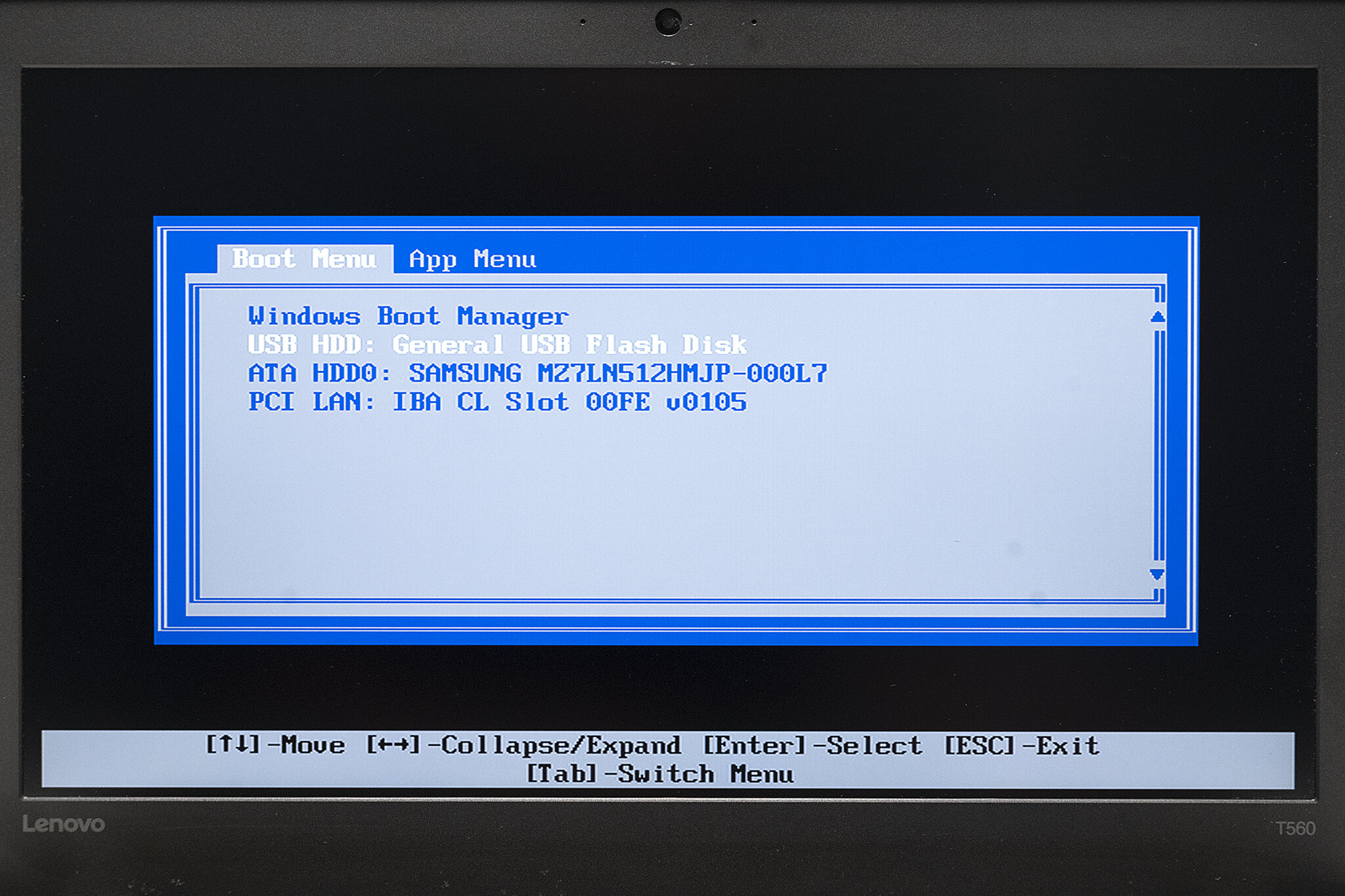
Auswahl. Hat man beim PC-Start die richtige Taste gedrückt, kann man auswählen, von welchem Medium man starten möchte. © Stiftung Warentest / Ralph Kaiser
Sofern Sie beim Neustart im richtigen Moment die richtige Taste gedrückt haben, erscheint auf dem Monitor eine Auswahl von Medien, von denen der Rechner gestartet werden kann. Wählen Sie den vorbereiteten Stick, dann startet das darauf installierte Betriebssystem.
Ausprobieren und Installieren
Nun können Sie sich erst einmal in Linux beziehungsweise ChromeOS umsehen und die mitgelieferte Software ausprobieren. Das System wird dabei oft recht träge reagieren, da USB-Sticks Daten langsamer übertragen als Festplatten oder SSD-Festspeicher. Davon sollten Sie sich nicht beirren lassen – wenn das Betriebssystem erst einmal installiert ist, läuft alles viel zügiger.
Wenn Sie beide Systeme vergleichen wollen – kein Problem. Sie brauchen nur für jedes einen eigenen Stick und können den Rechner immer wieder mit einem anderen System starten.
Haben Sie sich für ein alternatives System entschieden, können Sie es dauerhaft vom Stick auf die Festplatte des Rechners installieren. ChromeOS löscht dabei in jedem Fall Windows. Bei Linux haben Sie die Wahl: Windows komplett durch Linux zu ersetzen oder Linux parallel zu Windows zu installieren. Dann können Sie bei jedem Neustart entscheiden, welches System hochfahren soll. Das empfiehlt sich auf Dauer aber nur bei Windows 11; Windows 10 ist eine tickende Sicherheits-Zeitbombe.
Vorher Daten sichern
Wichtig: Bei einer Neuinstallation wird die interne Festplatte des Rechners komplett überschrieben, alle Daten gehen verloren. Wichtige Dateien, die noch nicht in einem Cloud-Speicher, einer externen Festplatte oder einem Netzwerkspeicher gesichert sind, müssen Sie daher vorher auf ein externes Laufwerk übertragen, um sie dann von dort in das neu installierte System zu importieren.
Tipp: Die besten Laufwerke finden Sie in unserem Test von externen SSD-Festplatten.
-
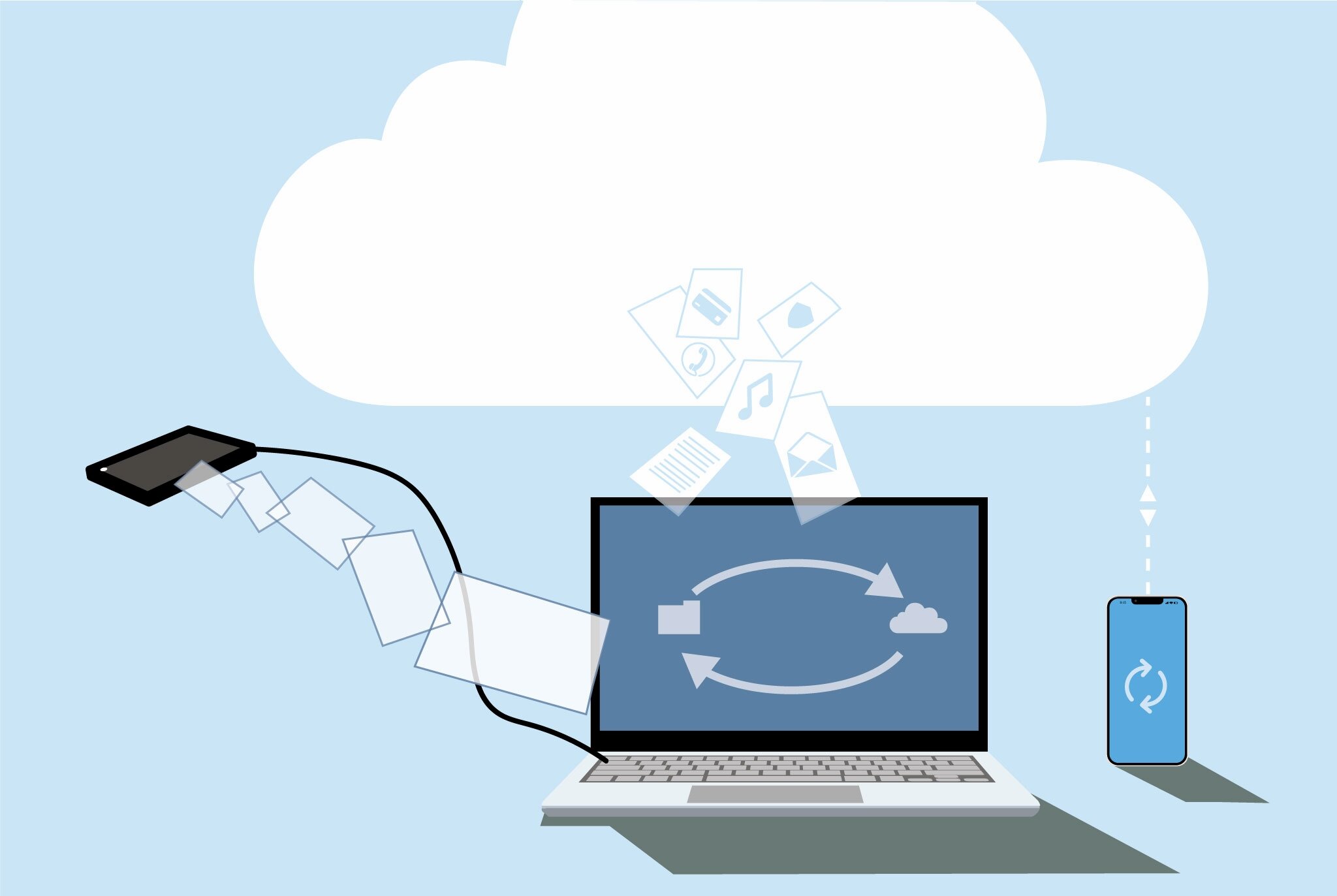
Daten sichern? Welche Programme für PC und Handy hilfreich sind
- Im Backup-Software-Test haben wir 18 Programme für Desktop-Rechner und Smartphones unter die Lupe genommen. Nur wenige sind gut, zwei sogar mangelhaft.
-

Günstiger rechnen mit Google
- Der Chromebook-Test zeigt: Gute Google-Laptops gibt es schon für weniger als 400 Euro. Doch ihr Betriebssystem ChromeOS dürfte nicht allen zusagen.
-

Fünf Lösungen für Windows-10-Nutzer
- Am 14. Oktober stellt Microsoft den Support für Windows 10 ein. Wir erklären, was das bedeutet und was Betroffene nun tun können.
Diskutieren Sie mit
Nur registrierte Nutzer können Kommentare verfassen. Bitte melden Sie sich an. Individuelle Fragen richten Sie bitte an den Leserservice.

Kommentarliste
Nutzerkommentare können sich auf einen früheren Stand oder einen älteren Test beziehen.
Wer auf Linux Mint umsteigen möchte findet auch hier viele Informationen:
https://www.heise.de/news/Ja-Linux-ist-wirklich-so-einfach-Win-10-Ende-10632924.html
oder https://www.heise.de/suche?q=mint&sort_by=date&rm=search
Übrigens Steuerprogramm: ich nutze schon seit Jahren die Tax-Steuersoftware von Buhl.de. Die läuft unter Linux mit wine einwandfrei, auch die Verbindung zu Elster funktioniert. Ich bin damals von Steuertipps der akademische.de umgestiegen, weil ich damit auch Probleme mit wine hatte.
@ halsbandschnaepper:
" ...ist es durchaus möglich" ... "...kann aber ..." , also Spekulation.
Die W11-Installationsdateien werden von den MIcrosoft-Seiten heruntergeladen. Daher kann ich Ihre Bedenken nicht teilen. Auch beim ersten Update gab es keine Probleme. Und wenn irgendwann Probleme auftauchen sollten, kann man immer noch umsteigen. Zumindest hat man Zeit gewonnen.
Das Mag ja so funktionieren und momentan, mag es auch noch Updates geben.
Aber da Microsoft diesen Rechner offiziell nicht unterstützt ist es durchaus möglich dass es dann plötzlich keine Updates mehr gibt. Und dann hat man seinen Rechner mit diesem tollen Trick in eine Gefahrenquelle verwandelt. Das gilt für alle Tricks die es so gibt um Windows 11 doch zu installieren. Das mag gut gehen, kann aber genauso gut, irgendwann nach hinten los gehen. Das kann keiner sicher sagen. Daher ist das nicht sehr sinnvoll.
Upgrade auf Windows 11 ohne Tool auf einen vermeintlich inkompatibel Laptop von hp. Funktionierte ganz einfach und Windows 11 installiert danach auf Anforderung alle aktuellen Updates. Läuft seit 2 Monaten ohne Probleme.
tuhlteim.de. YouTube-Link:
https://youtu.be/gLcek3xkxL0?si=7RF8Rpd19ujXRLES
Das Youtube Video von tuhlteim.de zeigt, wie man Windows 11 auch auf nicht kompatiblen PCs installieren kann. Funktioniert einwandfrei.
https://youtu.be/POOTDQtNOVI?si=7MuMtAw0zo5L9k9D